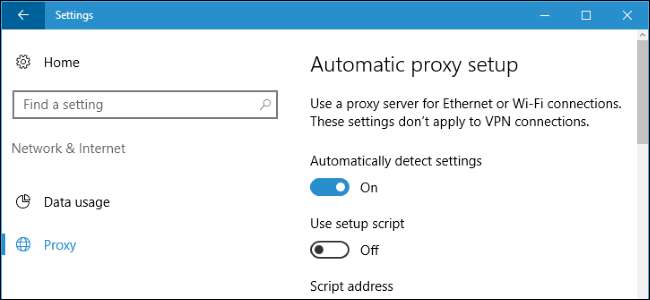
Web Proxy Auto-Discovery (WPAD) ger organisationer ett sätt att automatiskt konfigurera en proxyserver på ditt system. Windows aktiverar den här inställningen som standard. Här är varför det är ett problem.
WPAD är verkligen användbart när en organisation som ditt företag eller din skola behöver konfigurera en proxyserver för din anslutning till deras nätverk. Det sparar dig från att behöva ställa upp saker själv . WPAD kan dock orsaka problem om du ansluter till ett skadligt Balsh och i nätverket . Med WPAD aktiverat kan det Wi-Fi-nätverket automatiskt konfigurera en proxyserver i Windows. All din surfningstrafik dirigeras via proxyservern medan du är ansluten till Wi-Fi-nätverket - vilket kan utsätta känslig data. De flesta operativsystem stöder WPAD. Problemet är att i Windows är WPAD aktiverat som standard. Det är en potentiellt farlig inställning och den bör inte aktiveras om du inte verkligen behöver den.
RELATERAD: Hur man konfigurerar en proxyserver på Windows
WPAD, förklarade
RELATERAD: Vad är skillnaden mellan en VPN och en proxy?
Proxyservrar - inte att vara förvirrad med virtuella privata nätverk (VPN) - krävs ibland för att surfa på nätet i vissa affärs- eller skolnätverk. När du konfigurerar en proxyserver på ditt system skickar ditt system din surftrafik via proxyservern snarare än direkt till de webbplatser du besöker. Detta gör det möjligt för organisationer att utföra webbfiltrering och cachning, och kan vara nödvändigt för att kringgå brandväggarna i vissa nätverk.
WPAD-protokollet är utformat så att organisationer enkelt kan tillhandahålla proxyinställningar till alla enheter som ansluter till nätverket. Organisationen kan placera en WPAD-konfigurationsfil på en standardplats, och när WPAD är aktiverat kontrollerar din dator eller annan enhet om det finns WPAD-proxyinformation från nätverket. Enheten använder sedan automatiskt de inställningar som PAC-filen (proxy auto-configuration) tillhandahåller och skickar all trafik i det aktuella nätverket via proxyservern.
Windows jämfört med andra operativsystem
Medan WPAD kan vara en användbar funktion i vissa affärs- och skolnätverk kan det orsaka stora problem på offentliga Wi-Fi-nätverk. Du vill inte att din dator ska konfigurera en proxyserver automatiskt när du ansluter till ett offentligt Wi-Fi-nätverk i ett kafé, flygplats eller hotell.
Därför inaktiverar de flesta operativsystem WPAD som standard. iOS , Mac OS , Linux och Chrome OS alla stöder WPAD, men det stängs av ur lådan. Du måste aktivera WPAD om du vill att din enhet automatiskt ska upptäcka proxyinställningar.
RELATERAD: Så här konfigurerar du en proxyserver på en iPhone eller iPad
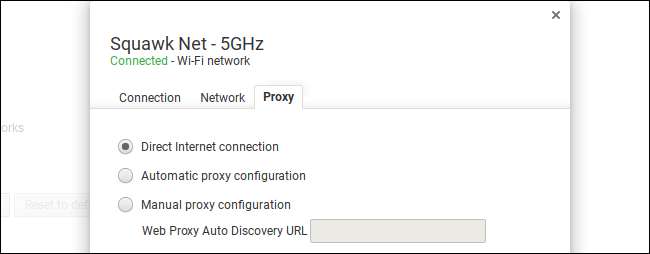
Detta är inte sant i Windows. Windows aktiverar WPAD som standard, så det konfigurerar automatiskt proxyserverinställningarna som tillhandahålls av vilket nätverk som helst du ansluter till.
Vad är risken?
Om ditt system är konfigurerat för att använda en farlig proxy av ett skadligt Wi-Fi-nätverk kan din surfning vara sårbar för snooping och andra attacker.
RELATERAD: Vad är HTTPS och varför ska jag bry mig?
HTTPS-kryptering
hjälper normalt till att skydda innehållet på din surfning på känsliga webbplatser. Så när du ansluter till din banks webbplats kan du omdirigeras till en adress som
https://your_bank.com/account?token=secret_authentication_token
. Normalt ser alla som snoopar i nätverket bara att du är ansluten till
https://your_bank.com
och vet inte hela adressen. Men om din dator surfar genom en proxyserver berättar datorn din proxyserver om hela adressen, som kan innehålla potentiellt känslig information.
RELATERAD: Säkra dina onlinekonton genom att ta bort appåtkomst från tredje part
Proxyservern kan också ändra webbsidor du öppnar. Även om du öppnar säkra HTTPS-sidor som proxyn inte kan manipulera med kan proxyservern omdirigera dig till falska inloggningssidor i ett försök att fånga dina lösenord och andra känsliga detaljer. Angriparna kunde också stjäla OAUTH-autentiseringstoken , som används för att logga in på andra webbplatser med användaruppgifterna för Google, Facebook eller Twitter.
Detta är inte bara en teoretisk risk. Säkerhetsforskare demonstrerade WPAD-attacker på DEF CON 24 sommaren 2016. Vi har inte sett några rapporter om att attacken används i naturen, men det är fortfarande en risk.
Så här inaktiverar du WPAD på Windows 8 och 10
I Windows 10 hittar du det här alternativet under Inställningar> Nätverk & Internet> Proxy. I Windows 8 är samma skärm tillgänglig vid PC-inställningar> Nätverksproxy. Stäng bara av alternativet "Upptäck inställningar automatiskt" för att inaktivera WPAD.
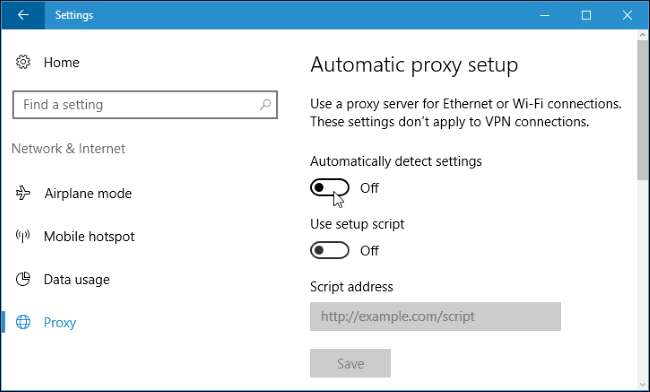
Hur inaktiverar du WPAD på Windows 7
I Windows 7 kan du inaktivera WPAD genom fönstret Internetalternativ. Gå till Kontrollpanelen> Nätverk och Internet> Internetalternativ. Observera att du också kan använda den här metoden i Windows 8 eller 10, om du vill.
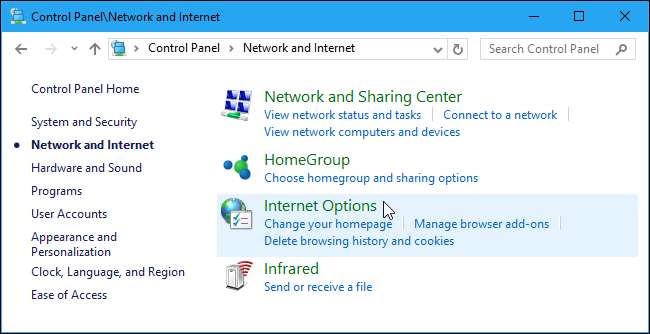
I fönstret "Internetegenskaper" växlar du till fliken "Anslutningar" och klickar på knappen "LAN-inställningar".
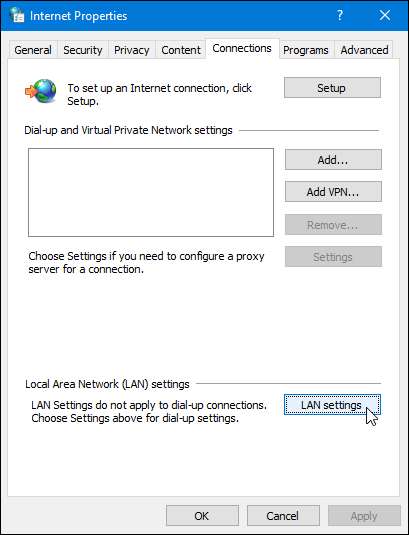
Avmarkera kryssrutan "Upptäck inställningar automatiskt" i fönstret "Inställningar för lokalt nätverk (LAN)" och klicka sedan två gånger på "OK" för att spara dina inställningar.
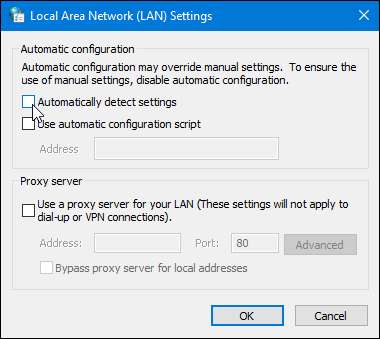
Även om du behöver använda en proxy blir du säkrare om du anger den exakta adressen till ett automatiskt proxykonfigurationsskript (även känt som en .PAC-fil) eller manuellt anger dina proxyserveruppgifter. Du förlitar dig inte på WPAD, vilket kan tillåta att dina proxyinställningar kapas på offentliga Wi-Fi-nätverk.







